玩lol设置nvidia控制面板方法,nvidia控制面板更新驱动 。小编来告诉你更多相关信息 。
nvidia控制面板更新驱动
对于大多数网友来说nvidia控制面板更新驱动和玩lol设置nvidia控制面板方法的相关话题,具体内容如下:
先让我们来看下ROG枪神4的跑分~
这还不是Super版本的
毕竟小A还是比较谦虚的
3DMark 11跑分
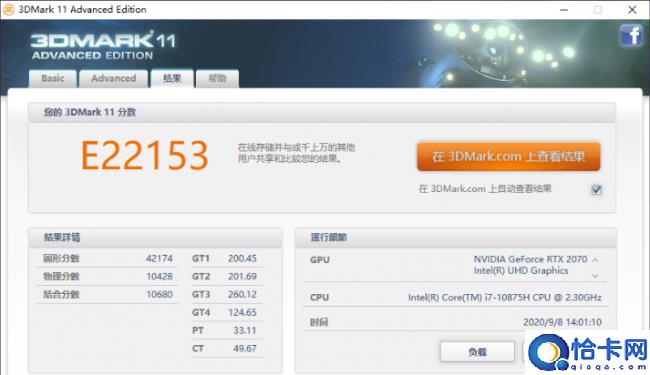
文章插图
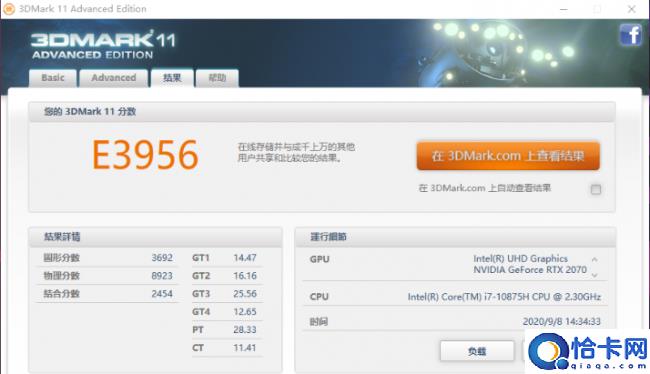
文章插图
*实际跑分视电脑运行情况而定
显而易见,在独显性能越高的情况下,核显和独显的性能差距也越明显 。毕竟核显的电脑主打续航时长和便携性 。
那么既然花钱买了卡,怎么判断是独显在运行呢?
在桌面右击打开【NVIDIA控制面板】(或者通过【Win+Q】搜索【NVIDIA】打开),并在【桌面】中勾选【在通知区显示GPU活动图标】即可 。
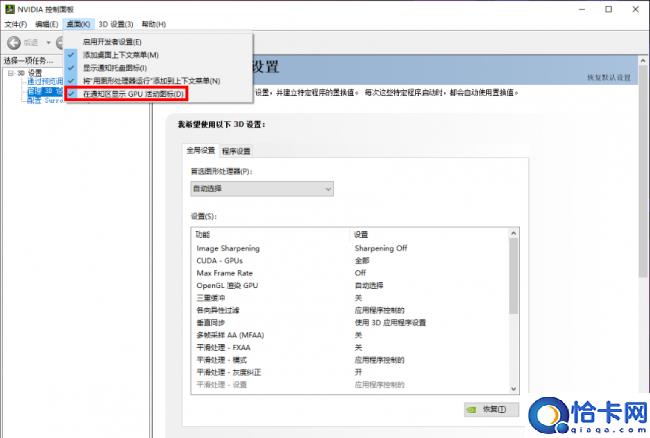
文章插图
此时,点开任务栏即可查看显卡活动状态:状态图标灰色为非活动状态、彩色为活动状态;
你还可以把状态图标拖到下方任务栏;
点开状态图标会显示在此GPU上正在运行的应用程序 。
玩lol设置nvidia控制面板方法,nvidia控制面板更新驱动 。小编来告诉你更多相关信息 。
nvidia控制面板更新驱动

文章插图
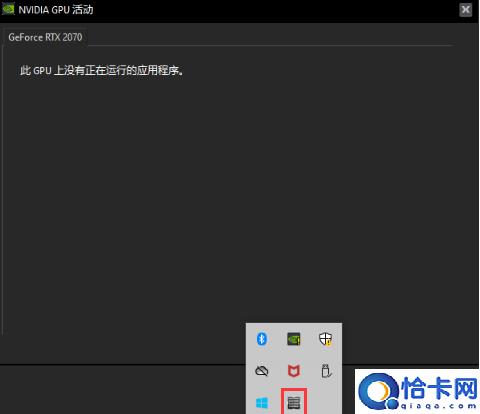
文章插图
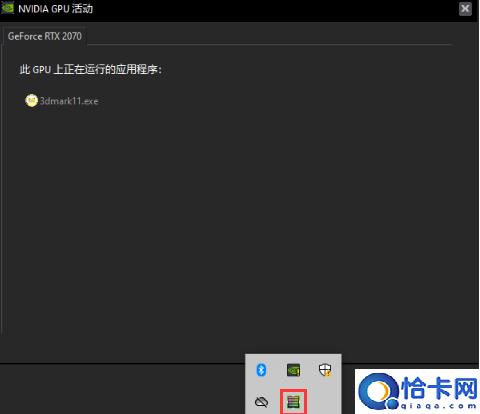
文章插图
在【NVIDIA控制面板】左下角【系统信息】还可以看到独显参数,包括驱动程序版本、内存接口(位宽)、专用视频内存(显存)等 。
玩lol设置nvidia控制面板方法,nvidia控制面板更新驱动 。小编来告诉你更多相关信息 。
nvidia控制面板更新驱动
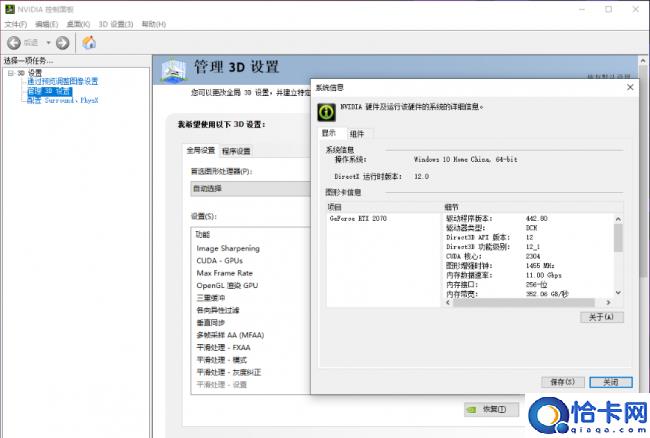
文章插图
需要注意的是,若显卡驱动中未包含NVIDIA控制面板,可以通过系统自动更新获取,或在微软应用商店搜索【NVIDIA Control Panel】获取 。
或者点我下载NVIDIA Control Panel
除了NVIDIA控制面板以外,Win10 1709及以后版本的系统还可以通过任务管理器查看显卡状态 。
右击【开始菜单】打开【任务管理器】(或使用【Ctrl+Alt+Delete】快捷键打开),依次点击【性能】【GPU】即可查看显卡使用情况 。
仍以ROG枪神4 Plus为例,GPU 0为Intel UHD Graphics核显,GPU 1为NVIDIA GeForce RTX 2070独显 。
Win10 2004版本系统的任务管理器中甚至可以查看显卡的运行温度 。

文章插图
说了这么多,可是程序没有用独显运行怎么办?
01、最简单的方法
在运行程序时右击选择以独显运行 。
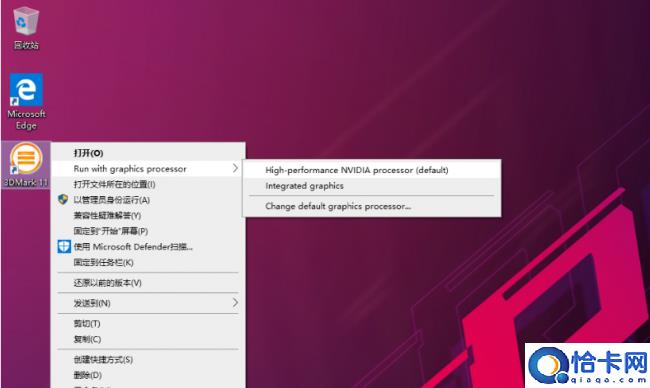
文章插图
*具体界面因显卡驱动版本不同可能有所差异
02、最方便的方法
方法一虽然简单,但每次都要重新选择 。
所以也可以在【NVIDIA控制面板】【管理3D设置】【程序设置】中为自定义的程序选择【高性能NVIDIA处理器】并【应用】 。
玩lol设置nvidia控制面板方法,nvidia控制面板更新驱动 。小编来告诉你更多相关信息 。
nvidia控制面板更新驱动
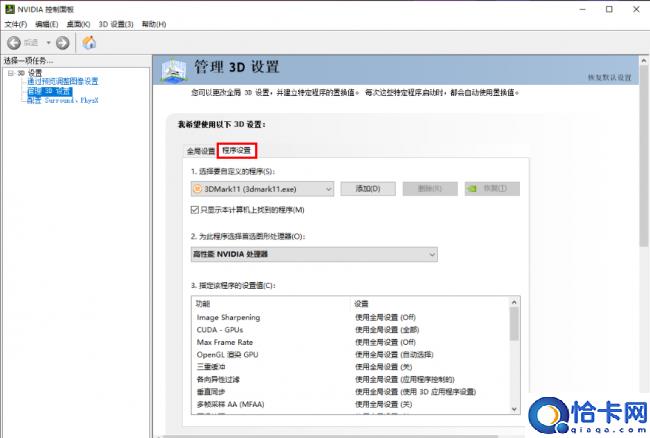
文章插图
注意
Win10 2004版本的系统还必须依次进入【设置】【系统】【显示】【图形设置】(或者通过【Win+Q】直接搜索【图形设置】打开),【浏览】并选择应用后,点击【选项】并选择【高性能】后【保存】 。
原因很简单,系统的设置优先级别高于显卡控制台 。
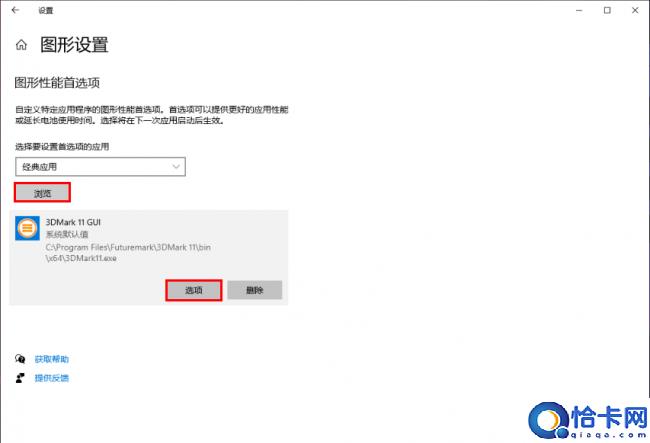
文章插图
【玩lol设置nvidia控制面板方法 nvidia控制面板更新驱动】以上介绍的nvidia控制面板更新驱动、玩lol设置nvidia控制面板方法的经验小知识,希望看完本文能给您带来一点帮助!
推荐阅读
- 设置人离开电脑后自动锁屏 电脑怎么关闭自动锁屏模式
- 电脑bios设置u盘启动的方法 华硕u盘启动按哪个键盘
- 骚扰电话设置要怎么解除
- 以下内容仅对你可见怎么设置
- 陕西关中地区有什么蛇 陕西关中地区有什么好玩的地方
- lol樱花刀是什么装备 lol樱花刀是什么
- LOL樱花刀和黑切,梦魇更需要哪个?
- lol里不耗蓝的英雄有哪些?请注明哪些是耗能量的,哪些是不耗的?
- wps下拉选项怎么设置 wps选项设置在哪里
- 电脑待机怎么设置时间 电脑待机怎么设置一键重装系统
















